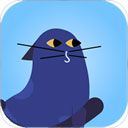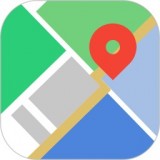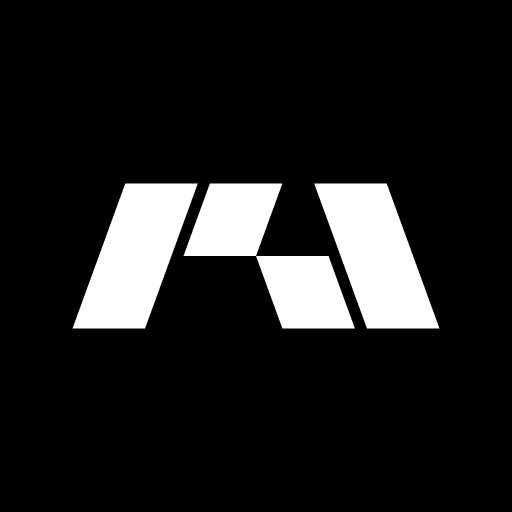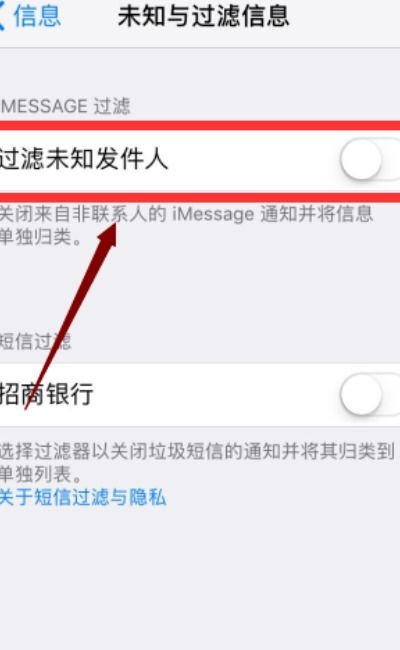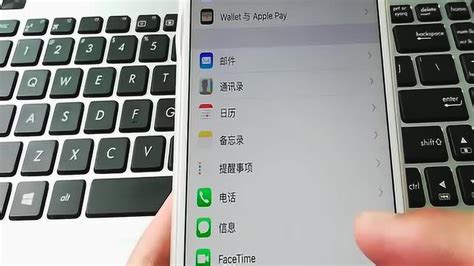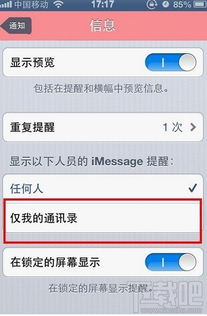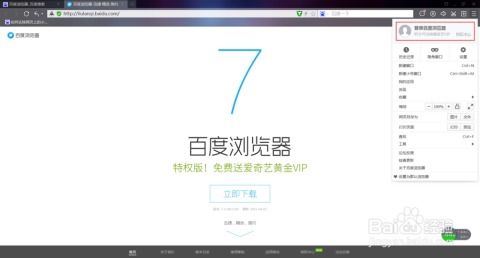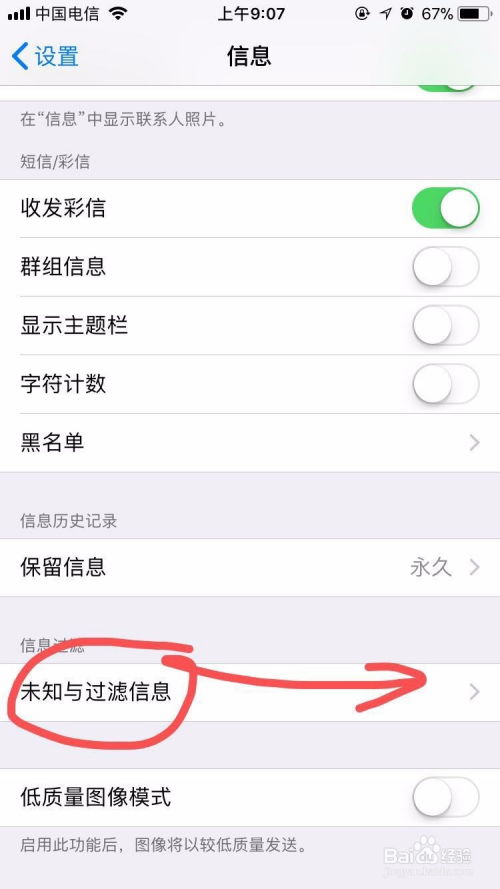微博屏蔽特定用户的方法
微博屏蔽某个人的详细步骤

微博作为一个社交媒体平台,汇聚了大量用户,其中不乏一些我们可能不希望看到其内容的用户。如果你在使用微博时,想屏蔽某个人的动态,确保自己的浏览体验不受干扰,可以按照以下详细步骤进行操作。

一、通过个人资料页面屏蔽
1. 找到用户主页
首先,登录你的微博账号。在微博首页的搜索框或信息流中,找到你想要屏蔽的用户,点击该用户的头像或用户名,进入其个人主页。
2. 进入资料设置页面
在用户主页的右上角,有三个竖排的圆点(更多按钮),点击它。这时会弹出一个下拉菜单,找到并点击“资料设置”选项。
3. 选择加入黑名单
在资料设置页面,向下滚动,找到“加入黑名单”的选项。点击该选项,系统会弹出一个确认框,询问你是否确定要将该用户加入黑名单。
4. 确认屏蔽操作
在确认框中,系统会简要说明加入黑名单后的效果,如无法查看对方微博、无法与对方互动等。确认无误后,点击“确定”按钮,即可成功屏蔽该用户。
二、通过微博内容页面屏蔽
1. 找到具体微博
在信息流中,直接找到你想要屏蔽的用户发布的某条微博。这条微博可以是文字、图片、视频等多种形式。
2. 进入用户卡片
在这条微博的右上角,通常会显示发布者的头像和用户名,点击这个区域,会进入一个简化的用户卡片页面。
3. 选择屏蔽用户
在用户卡片页面,向下滑动,找到“加入黑名单”的选项。点击后,同样会弹出一个确认框。
4. 确认屏蔽
确认框中的内容与从用户主页进入时的提示一致。仔细阅读后,点击“确定”按钮,完成屏蔽操作。
三、通过私信页面屏蔽
1. 进入私信对话
如果你与该用户有过私信交流,可以在微博的私信功能中找到与该用户的对话窗口。
2. 打开用户信息
在私信对话窗口中,点击对方的头像或用户名,进入用户信息页面。
3. 执行屏蔽操作
在用户信息页面的右上角,找到“...”更多按钮,点击后选择“加入黑名单”。系统会弹出确认框,按照提示进行确认即可完成屏蔽。
四、通过通知屏蔽(适用于不想收到某类通知)
1. 进入微博设置
在微博首页的右下角,点击“我”进入个人中心。在个人中心页面,点击右上角的齿轮图标(设置按钮)。
2. 找到通知设置
在设置页面中,找到并点击“通知设置”选项。
3. 管理特定用户的通知
在通知设置页面,你可以看到多种类型的通知设置。虽然这里不能直接屏蔽某个用户,但你可以通过关闭某些类型的通知(如@我的、评论等),来减少来自特定用户的干扰。
4. 高级通知设置
有些微博版本或定制化的设置页面中,可能会有更详细的通知管理选项。在这里,你可以尝试找到与特定用户相关的通知设置,并进行调整。
五、屏蔽后的效果与注意事项
1. 屏蔽效果
无法查看微博:被屏蔽的用户发布的所有微博都将不再出现在你的信息流中。
无法互动:你将无法对被屏蔽用户的微博进行点赞、评论、转发等操作。
私信隔离:你将无法接收来自被屏蔽用户的私信,同时对方也无法接收你的私信。
粉丝关系解除:屏蔽操作会自动解除你们之间的粉丝关系,但不会通知对方。
2. 注意事项
谨慎操作:屏蔽是一个不可逆的操作(除非你主动解除屏蔽),所以在执行前请确保你确实不想看到该用户的内容。
隐私保护:屏蔽功能在一定程度上可以保护你的隐私,减少不必要的干扰。但请记住,网络世界中的隐私保护是一个复杂的问题,需要多方面的措施来共同维护。
举报与屏蔽:如果你发现某个用户发布的内容违反了微博的相关规定或法律法规,除了屏蔽外,还可以选择举报该用户。微博会对举报内容进行审核,并根据情况采取相应的处理措施。
六、其他相关操作
1. 解除屏蔽
如果你之后想要解除对某个用户的屏蔽,可以在微博的设置中找到“隐私设置”或“黑名单管理”选项。在这里,你可以看到所有被屏蔽的用户列表,并选择想要解除屏蔽的用户进行恢复。
2. 批量管理
对于有大量需要屏蔽的用户的情况,微博可能不支持一键批量屏蔽的功能。但你可以通过一些第三方工具或脚本(需谨慎使用,避免账号
- 上一篇: 电脑无法输入文字解决方法
- 下一篇: LOL7.20版本,中单飞机如何搭配符文天赋才能制霸全场?
-
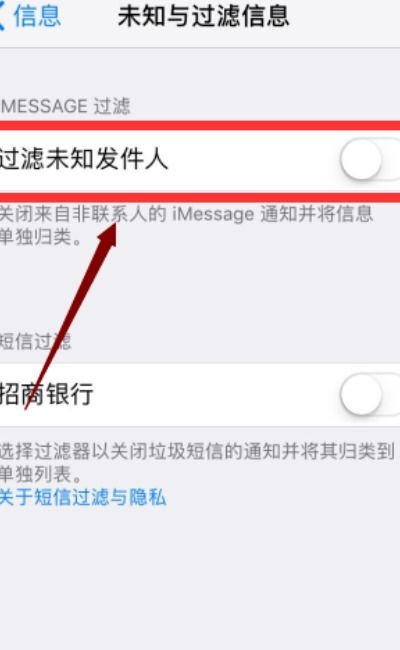 轻松学会!iPhone有效屏蔽短信的绝招资讯攻略11-01
轻松学会!iPhone有效屏蔽短信的绝招资讯攻略11-01 -
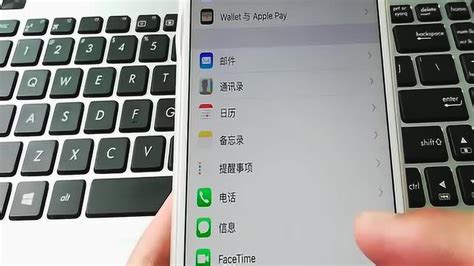 轻松学会:如何有效屏蔽iPhone苹果手机上的骚扰短信资讯攻略11-26
轻松学会:如何有效屏蔽iPhone苹果手机上的骚扰短信资讯攻略11-26 -
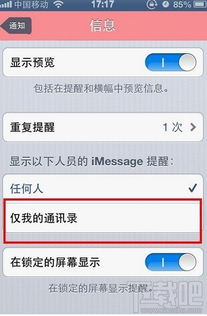 如何有效屏蔽iPhone上的短信资讯攻略10-29
如何有效屏蔽iPhone上的短信资讯攻略10-29 -
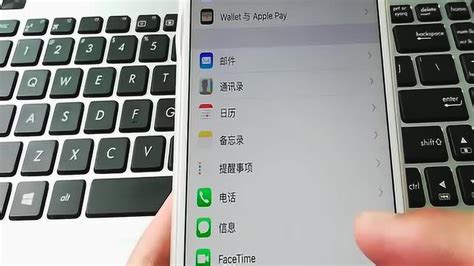 如何屏蔽不想要的短信?资讯攻略11-18
如何屏蔽不想要的短信?资讯攻略11-18 -
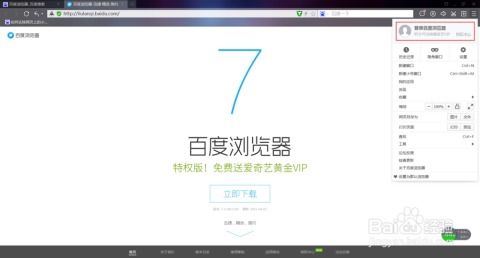 高效屏蔽优酷视频广告及网页弹窗广告的方法资讯攻略12-08
高效屏蔽优酷视频广告及网页弹窗广告的方法资讯攻略12-08 -
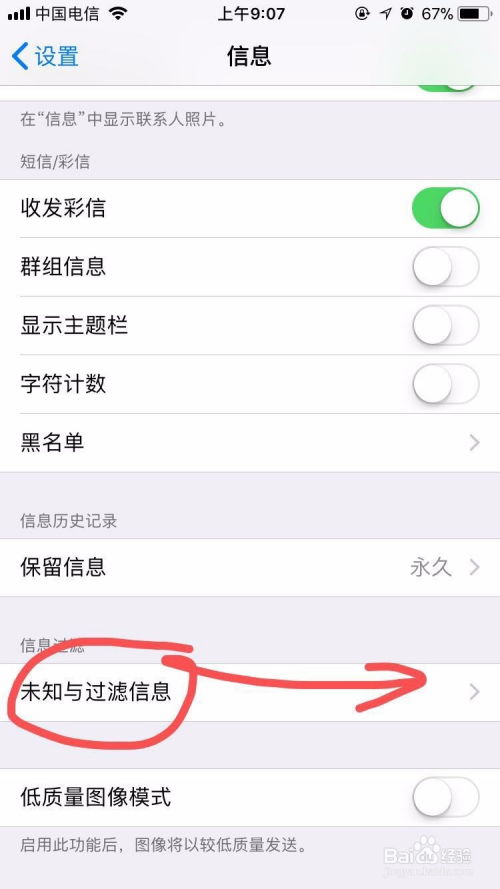 苹果手机轻松学会屏蔽骚扰短信技巧资讯攻略11-30
苹果手机轻松学会屏蔽骚扰短信技巧资讯攻略11-30